iOS 应用的 Architecture(架构),决定了这款 iOS 应用可以在哪些设备机型上安装。例如,如果某个应用在 Xcode 中只添加了 arm64 这一种 Architecture,那么最终打包后的安装包文件上传到托管平台后,对于 iPad mini、iPhone5 等以下设备,都是无法安装的(因为这些设备都不是 arm64 架构)。换句话说,如果需要在某个设备上可以安装,App 就必须支持那个设备的 Architecture。
所以,正确的解决方法是,在生成 App 安装包时,尽可能让 App 支持更多的 Architecture。
具体操作方法是:在 Xcode - Build Settings - Architecture 中,增加 armv7、armv7s、arm64,以便所有设备都可以安装。然后,将 "Build active architecture only" 设置为NO。对于各个 iOS 设备支持的 Architecture 类型。请点击这里查看。
原因五:App 支持的 iOS 系统版本,和当前设备系统版本不符
打包时 App 选择支持的 iOS 系统版本过低或者过高,都可能导致 App 无法安装成功。例如,如果某个 App 设置了只支持 iOS 7.0 以上的系统时,那么,如果在 iOS 6.1 系统上安装时,肯定是无法安装成功。
因此,我们应该尽量让 App 尽可能支持更宽泛的系统版本。
具体操作方式是:在Xcode - General - Deployment Info - Deployment Target中,给 App 设置一个尽量低的版本,例如 iOS 5.0。
原因六:开发者上传的是一个破解的 ipa 安装包,或者是一个使用破解 Xcode 方式打包生成的 ipa 安装包,或者是通过 iTunes 生成的 ipa 安装包。
通过任何非 Xcode(或 Xcode 的命令行工具)生成的安装包,都是没有办法正确在设备上安装的(越狱设备除外)。
常见的不正确的打包 ipa 的方式有:
通过 iTunes 导出安装包文件、通过 iTools 导出安装包文件等等。这种类型的 App 上传到托管平台后,会显示未签名的标签提示。
【正确的方法】
使用一个正常的苹果开发者证书,通过未破解的 Xcode 打包生成 ipa 安装包。
原因七:设备上已经安装了这个App,且已经安装的 App 和要安装的 App 是用不同证书打包的
这种情况下,也会造成 App 安装失败。解决的方式很简单,开发者只需将设备上原来已经安装的 App 删除,再重新安装新的 App 即可。
原因八:Info.plist 文件中的LSRequiresIPhoneOS 没有设置,或者设置了 NO
对于 iOS 的 App 来说,如果Info.plist文件中的LSRequiresIPhoneOS没有设置,或者设置了NO,那么由 Xcode 导出的安装包(.ipa包),就不会包含Payload文件夹,而是被一个叫做Applications的文件夹代替。这样的安装包在安装时,会被 iOS 判定为无效的安装包,所以无法被正确安装。
【解决方式】
只需要将Info.plist文件中的LSRequiresIPhoneOS设置为YES,然后重新打包即可。具体操作为:在 Xcode 中打开Info.plist文件,然后检查 LSRequiresIPhoneOS是否已设置,如果没有设置,就添加一个,然后将LSRequiresIPhoneOS的类型设置为Boolean,值设置为 YES。
设置好以后,可以看到Info.plist文件中显示Application requires iPhone environment的值为YES。
原因九:网络出现中断或异常
遇到这种情况,用户可检查自己手机的所连接的网络是否稳定、速度是否正常等。可以尝试一下其他网站,或者更换一个 Wi-Fi,或者由 Wi-Fi 换成 3G/4G 等,然后重新安装。返回搜狐,查看更多